Come configurare posta Istruzione su smartphone e PC
Posta Istruzione è il servizio di posta elettronica ufficiale del Ministero dell'Istruzione, dell'Università e della Ricerca (MIUR) rivolto a tutti gli utenti del mondo dell'istruzione.
Qualche anno fa il servizio è stato aggiornato e trasferito su una nuova piattaforma gestita da Aruba con nuova interfaccia utente e funzionalità aggiuntive: @posta.istruzione.it
Configurare @posta.istruzione.it sul computer o sullo smartphone ti permette di essere sempre connessi con la casella di posta Istruzione, in modo da ricevere e inviare posta con ogni dispositivo e ovunque ti trovi, inoltre con un programma di posta elettronica si potranno sfruttare al meglio tutte le nuove funzionalità offerte dalla nuova piattaforma posta.istruzione.it di Aruba.
In questa guida ti spiego come configurare:
- posta istruzione Outlook per computer
- posta istruzione Posta per computer
- posta istruzione Outlook Android e IOS
- posta istruzione Gmail Androidposta istruzione E-mail Android standard
Occorreranno soltanto il tuo indirizzo @posta.istruzione.it, la password... e tanta pazienza.
Configurare posta Istruzione Outlook per PC
Per iniziare la configurazione di posta Istruzione Outlook sul computer, avvia il programma Outlook.
Nella barra dei menu clicca su File, poi clicca su Aggiungi account per avviare il processo di configurazione posta istruzione Outlook.
Nella pagina di benvenuto digita:
- il tuo indirizzo completo di @posta.istruzione.it
- seleziona Opzioni avanzate
- spunta la casella Consenti la configurazione manuale dell’account
e alla fine clicca Connetti
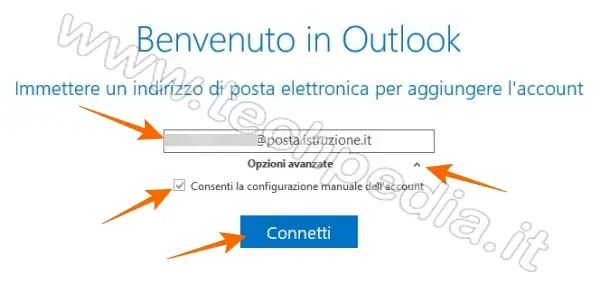
Come tipo account seleziona IMAP che è il protocollo più indicato quando si accede alla posta da più dispositivi.

La pagina impostazioni account è la più importante, perché serve a configurare la connessione con il server, e si divide in due sezioni. Compila i campi con i seguenti parametri:
Posta in arrivo
- Server: imap.pelconsip.aruba.it
- Porta: 993
- Metodo di crittografia: SSL/TLS
Posta in uscita.
- Server: smtp.pelconsip.aruba.it
- Porta: 465
- Metodo di crittografia: SSL/TLS
Alla fine clicca Avanti
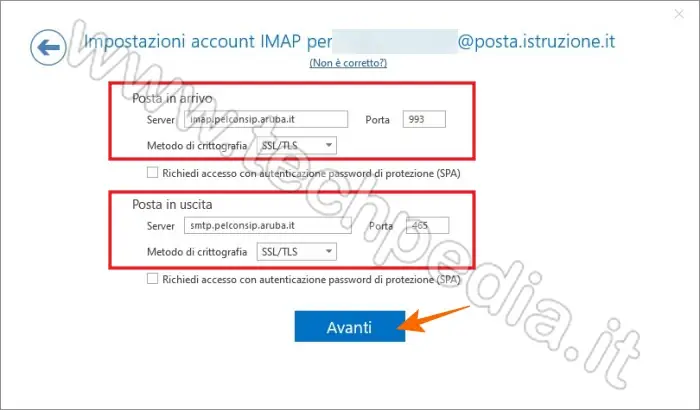
Inserisci la password della tua casella posta.istruzione.it e clicca Connetti.
Se appare questa schermata significa che hai completato con successo la configurazione di posta Istruzione Outlook, diversamente controlla i dati e riprova. Clicca OK per terminare ed avviare la sincronizzazione dei messaggi.

Configurare posta Istruzione con Posta di Windows
Avvia Posta, il programma standard di Windows per la posta elettronica, per iniziare la configurazione di posta Istruzione.
Clicca sull'icona rotellina delle Impostazioni, seleziona Gestisci account e infine Aggiungi account.
Tra i tipi di account seleziona Configurazione avanzata e nella schermata successiva scegli Posta Internet
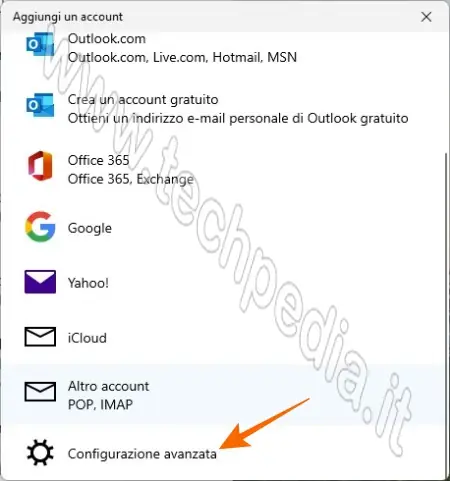
Nella pagina Account di posta Internet indica
- Indirizzo email completo di @posta.istruzione.it
- Nome utente che deve essere uguale all’indirizzo di posta Istruzione
- La password
- Nome account puoi anche lasciare l’indirizzo email
- Invia messaggi con questo nome è il nome del mittente che apparirà ai destinatari, il tuo nome e cognome
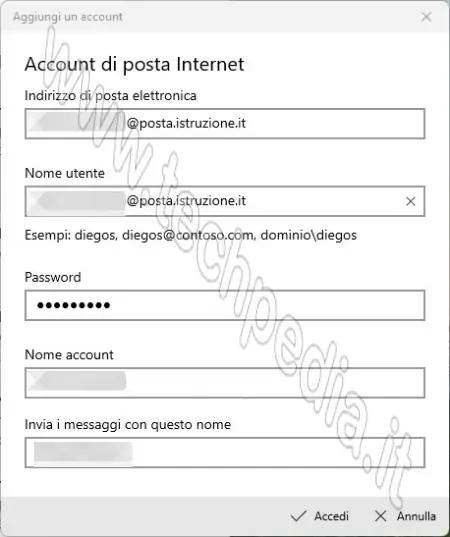
Scorri la pagina e compila i campi del server con i seguenti parametri:
- Server posta in arrivo imap.pelconsip.aruba.it
- Tipo account: IMAP, che è il protocollo più indicato quando si accede alla posta da più dispositivi.
- Server posta in uscita: smtp.pelconsip.aruba.it
Poi metti le spunte come in figura e alla fine clicca Accedi
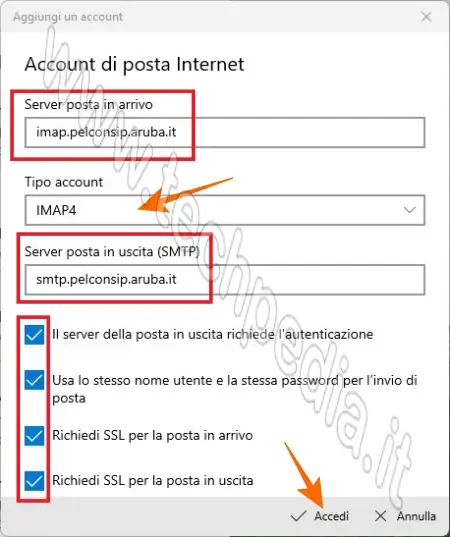
Se è andato tutto a buon fine, partirà la sincronizzazione dei messaggi, diversamente controlla i dati e riprova.
Configurare posta Istruzione Outlook Android e IOS
Per iniziare la configurazione di posta Istruzione con Outlook sul telefono, avvia l’app Outlook.
Se hai già un account configurato con Outlook, tappa sull’immagine dell’account e poi sull’icona busta+ per aggiungere un nuovo account di posta elettronica, altrimenti passa direttamente al passaggio successivo.
Se ti viene proposto un indirizzo email tappa su Ignora questo account
Digita il tuo indirizzo email completo di @posta.istruzione.it e tappa su CONTINUA.
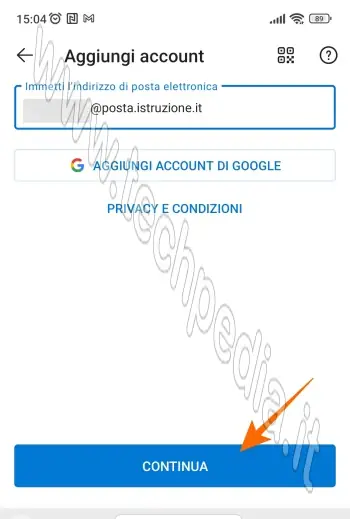
In questo pannello indica:
- il tuo indirizzo email completo di @posta.istruzione.it
- la password
- nome visualizzato (tuo nome e cognome)
poi con il dito sposta il cursore per abilitare le IMPOSTAZIONI AVANZATE
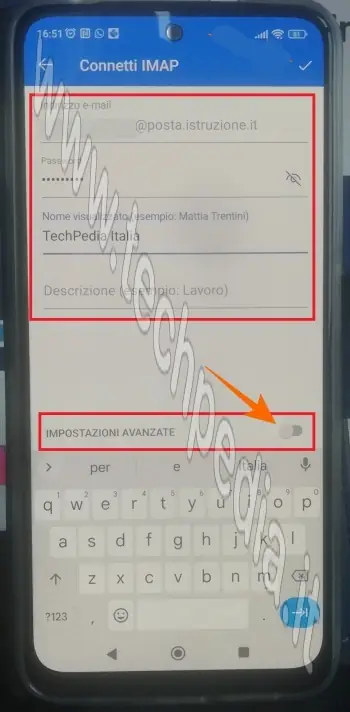
Scorri il pannello e inserisci i seguenti parametri del Server posta in arrivo IMAP:
- Nome host IMAP: imap.pelconsip.aruba.it
- Porta: 993
- Tipo di sicurezza: SSL/TLS
- Nome utente IMAP: il tuo indirizzo completo posta Istruzione
- Password IMAP: la tua password
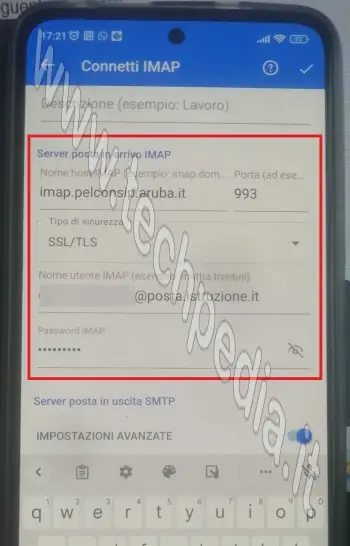
Poi scorri ancora il pannello e inserisci i seguenti parametri del Server posta in uscita SMTP:
- Nome host SMTP: smtp.pelconsip.aruba.it
- Porta: 465
- Tipo di sicurezza: SSL/TLS
- Nome utente IMAP: il tuo indirizzo completo posta Istruzione
- Password IMAP: la tua password
e alla fine tappa sulla spunta di conferma in alto
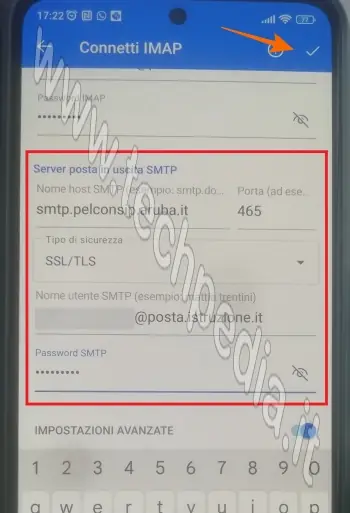
Partirà la sincronizzazione della casella di posta con il telefono, diversamente controlla i dati e riprova.
Configurare posta Istruzione Gmail Android
Per iniziare la configurazione di posta Istruzione con Gmail sul telefono, apri le impostazioni del telefono.
Scorri le impostazioni e seleziona Account o Account e sincronizzazione, poi tappa su Aggiungi un account
Nell’elenco dei tipi di account seleziona Personale (IMAP)
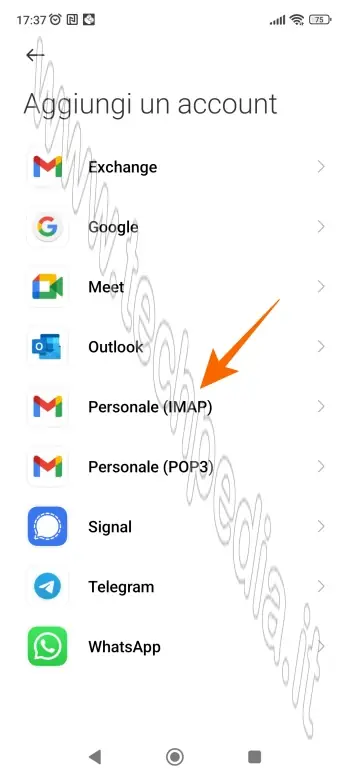
Indica l’indirizzo posta.istruzione.it che vuoi configurare e tappa su CONFIGURAZ. MANUALE
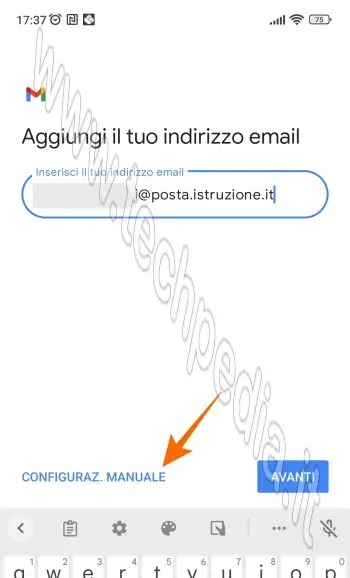
Nelle impostazioni server Posta in arrivo inserisci i seguenti parametri e poi tappa su AVANTI
- Nome utente: il tuo indirizzo email completo di @posta.istruzione.it
- Password: la tua password
- Server: imap.pelconsip.aruba.it
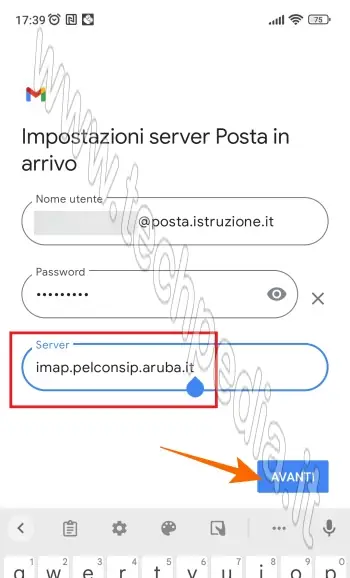
Nelle impostazioni server Posta in uscita inserisci i seguenti parametri e poi tappa su AVANTI
- Nome utente: il tuo indirizzo email completo di @posta.istruzione.it
- Password: la tua password
- Server: smtp.pelconsip.aruba.it
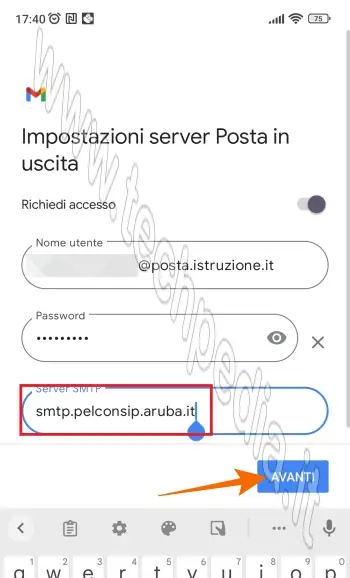
Nel pannello Opzioni account scegli tu cosa fare e poi tappa su AVANTI. È preferibile spuntare Sincr. Email per questo account.
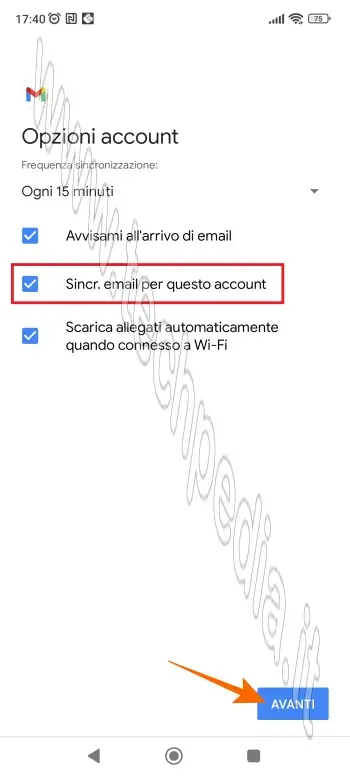
Si avvierà la sincronizzazione della casella di posta con Gmail sul telefono, diversamente controlla i dati e riprova.
Configurare posta Istruzione su E-mail standard Android
Apri le Impostazioni dello smartphone tappando sull'icona ingranaggio.
Scorri la pagina e tappa su Account oppure Account e sincronizzazione oppure Utenti e account e successivamente tappa su Aggiungi account
Seleziona il tipo di account che vuoi creare, quindi tappa su E-mail
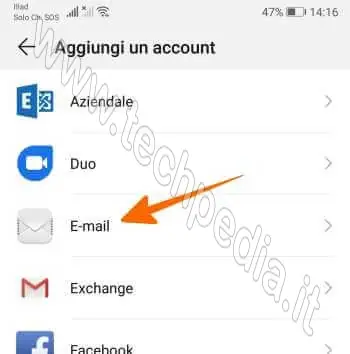
Scrivi il tuo indirizzo email completo di @posta.istruzione.it e la password, poi tappa CONFIGURAZIONE MANUALE
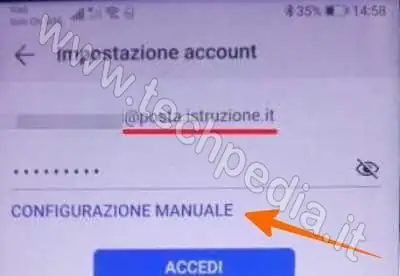
Seleziona tipo account IMAP così avrai l'indirizzo posta.istruzione.it sempre sincronizzato con tutti i dispositivi che accedono alla casella (smartphone, tablet, computer, ecc.)
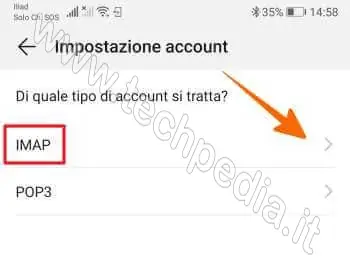
Inserisci i seguenti parametri del server posta in arrivo e poi tappa AVANTI
- Nome utente: il tuo indirizzo posta Istruzione
- Password: la tua password
- Server: imap.pelconsip.aruba.it
- Porta: 993
- Tipo di sicurezza: SSL/TLS
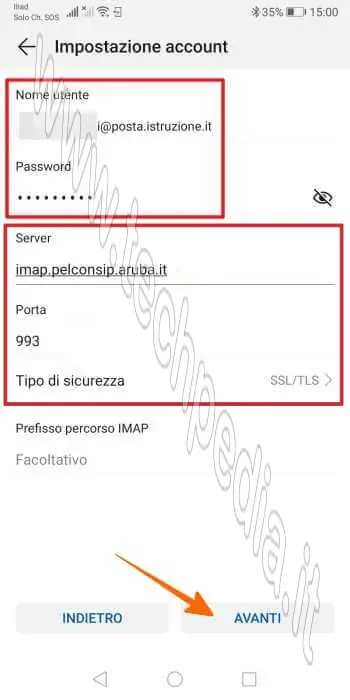
Inserisci i seguenti parametri del server posta in uscita e poi tappa AVANTI
- Nome utente: il tuo indirizzo posta Istruzione
- Password: la tua password
- Server: smtp.pelconsip.aruba.it
- Porta: 465
- Tipo di sicurezza: SSL/TLS
- Spunta il campo Richiedi accesso
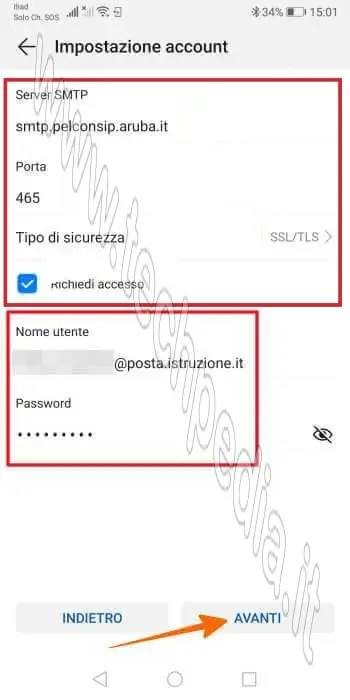
Qui puoi modificare il comportamento dell'app di posta elettronica per il nuovo indirizzo di posta istruzione.
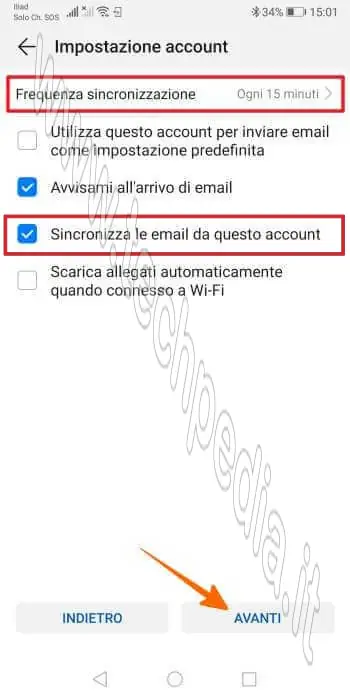
In questo pannello scegli tu cosa fare e poi tappa su AVANTI. È preferibile spuntare Sincronizza le email da questo account.
Conclusioni su come configurare posta Istruzione
Seguendo le indicazioni di questa guida sarai in grado di configurare posta.istruzione.it con qualsiasi programma di posta elettronica, perché la logica di configurazione è sempre la stessa.
L’importante è scegliere la configurazione manuale o avanzata per inserire i parametri corretti dei server di posta in arrivo e in uscita.
La nuova piattaforma posta.istruzione.it offre molte nuove funzionalità per gli utenti. Una delle principali caratteristiche è la nuova interfaccia utente, che offre un'esperienza utente più moderna e intuitiva.
La nuova posta Istruzione Aruba offre anche una maggiore sicurezza per gli utenti utilizzando protocolli di sicurezza avanzati come SSL e TLS per crittografare i dati e proteggere la privacy degli utenti, inoltre offre anche una maggiore protezione dalle email di phishing e spam, grazie a filtri avanzati che identificano e bloccano le email indesiderate.
Un'altra caratteristica interessante della nuova posta Istruzione Aruba è la possibilità di utilizzare parte dello spazio assegnato come servizio di archiviazione online per i propri file e documenti. Gli utenti possono utilizzare lo spazio di archiviazione online della posta istruzione per salvare documenti importanti e file, e accedervi in qualsiasi momento da qualsiasi dispositivo.
La nuova posta Istruzione Aruba offre anche una maggiore integrazione con altri servizi e strumenti digitali utilizzati nell'ambito dell'istruzione.
Possiamo affermare che la nuova posta Istruzione è un servizio essenziale per gli utenti del mondo dell'istruzione, in quanto offre molte nuove funzionalità e vantaggi per gli utenti, tra cui una maggiore sicurezza, una maggiore integrazione con altri strumenti digitali utilizzati nell'ambito dell'istruzione e la possibilità di utilizzare la posta istruzione come servizio di archiviazione online per i propri file e documenti.
QR Code per aprire l'articolo su altri dispositivi
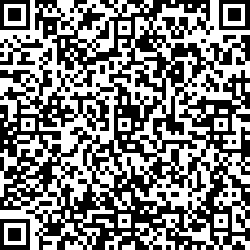
Autore: Pasquale Romano Linkedin


